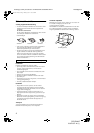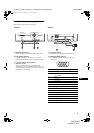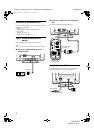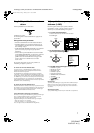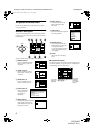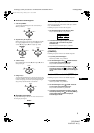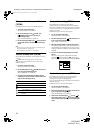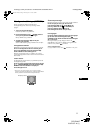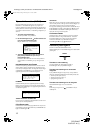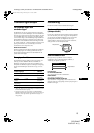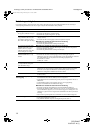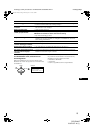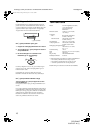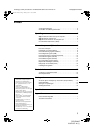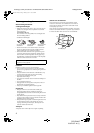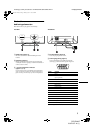12
D:\###sagyou\0622-yama\386765711CPDE200EAEP\07SE02BAS-AEP.fm
masterpage:Left
CPD-E200E
3-867-657-11 (1)
Tips och information (HJÄLP)
På menyn HJÄLP kan du få nyttiga tips och information om
bildskärmen. Om bildskärmen uppvisar de symptom som
beskrivs i HJÄLP-menyn följer du instruktionerna på skärmen för
att lösa problemet. Om det är något annat fel på bildskärmen eller
om problemet inte kunde lösas, se “Felsökning och åtgärder” på
sidan 14.
1
Tryck mitt på kontrollknappen.
Huvudmenyn MENU visas på skärmen.
2
Rör kontrollknappen så att HJÄLP markeras och
tryck mitt på kontrollknappen igen.
Följande HJÄLP-meny visas på skärmen.
3
Använd kontrollknappen
m
/
M
för att markera en
post på menyn HJÄLP och tryck mitt på
kontrollknappen igen.
Instruktioner eller information om hur du löser problemet
visas på skärmen. En förklaring av varje menypost visas
nedan.
REKOMMENDERAD UPPLÖSNING
Om bilden inte fyller upp hela skärmen eller om den är inte får
plats på skärmen justerar du upplösningen enligt bilderna som
visas i menyn med hjälp av datorn. Om insignalen matchar någon
av bildskärmens förinställda lägen visas upplösningen och
uppdateringsfrekvensen för den aktuella insignalen.
FLIMMER
Om bilden flimrar justerar du uppdateringsfrekvensen enligt
bilderna som visas på menyn. Om insignalen matchar någon av
bildskärmens förinställda lägen visas uppdateringsfrekvensen för
den aktuella insignalen.
TUNNA VÅGRÄTA LINJER SYNS
Linjerna som syns på skärmen är dämpartrådarna. Se sidan 13 om
du vill veta mer om dämpartrådarna.
FÖRVRÄNGD FORM
Om bildens form verkar förvrängd på skärmen kan du pröva att
justera bildens geometri. Gå direkt till menyn GEOMETRI med
hjälp av kontrollknappen
,
.
UR FOKUS
Bilden kan verka vara ur fokus när de röda och blå färgsignalerna
inte är korrekt justerade, vilket gör att röda eller blå skuggor syns
runt bokstäver och linjer. Pröva med att justera bildens
konvergens för att få skuggorna att försvinna. Gå direkt till menyn
KONVERGENS med hjälp av kontrollknappen
,
. När menyn
KONVERGENS visas återställs inställningarna för kontrast,
ljusstyrka och moaré för alla insignaler.
FELAKTIGA FÄRGER
Om bildens färger verkar onormala på vissa delar av skärmen
kontrollerar du först om någon kabel sitter löst. När du har
kontrollerat kablarna prövar du att avmagnetisera skärmen
manuellt. Gå direkt till menyn OPTION med hjälp av
kontrollknappen
,
och välj (DEGAUSS).
Återställa justeringarna
Det finns tre sätt att återställa bildskärmen till
fabriksinställningarna. Använd RESET-knappen för att återställa
justeringarna.
Återställa en enda inställning
Välj den inställning du vill återställa med hjälp av
kontrollknappen och tryck på RESET-knappen.
Återställa alla inställningar för den aktuella
insignalen
Tryck på RESET-knappen när ingen meny visas på skärmen.
Observera att följande inställningar inte återställs på detta sätt:
• skärmmenyernas språk (sidan 7)
• skärmmenyernas läge (sidan 11)
• reglagelåsningen (sidan 11)
Återställa alla inställningar för alla insignaler
Håll ned RESET-knappen i mer än två sekunder.
Obs!
RESET-knappen fungerar inte när
(KONTROLL LÅS) är
inställt på PÅ.
ÅTER TILL HUVUDMENYN
REKOMMENDERAD UPPLÖSNING
FLIMMER
TUNNA VÅGRÄTA LINJER SYNS
FÖRVRÄNGD FORM
UR FOKUS
FELAKTIGA FÄRGER
HJÄLP
STÄLL IN UPPLÖSNINGEN PÅ
1024X768 OCH 85Hz MED DATORN
AKTUELL INSTÅLLNING ÄR
1280X1024 OCH 75Hz.
REKOMMENDERAD UPPLÖSNING
STÄLL IN BILDFREKVENSEN PÅ
75Hz ELLER 85Hz MED DATORN
AKTUELL INSTÄLLNING ÄR 60Hz
FLIMMER
RESET
01GB01COV-AEP.book Page 12 Monday, June 21, 1999 7:09 PM